Увеличете паметта на компютъра
Паметта с произволен достъп (RAM) или RAM е компонент на персонален компютър или лаптоп, който съхранява информация (код на машината, програма), необходима за незабавно изпълнение. Поради малкото памет RAM, компютърът може значително да намали производителността, в този случай трябва да се увеличи.
съдържание
Начини за увеличаване на RAM на компютъра
RAM може да се добави по два начина: да инсталирате допълнителна лента или да използвате Flash устройство. Трябва да се отбележи, че втората версия не влияе значително върху производителността на компютъра, тъй като скоростта на трансфер на USB порта не е достатъчно голяма, но все пак е лесен и лесен начин да се увеличи размерът на RAM.
Метод 1: Инсталирайте нови RAM модули
Първо, ще го разберем с инсталирането на слота за памет в компютъра, тъй като това е най-ефективният и често използван метод.
Определете вида на RAM
Първо трябва да определите вида на вашата RAM, защото различните версии на тях са несъвместими един с друг. В момента има само четири типа:
- DDR;
- DDR2;
- DDR3;
- DDR4.
Първият е практически не използван, тъй като се смята за остарял, така че ако сте закупили компютъра сравнително наскоро, може да имате DDR2, но най-вероятно DDR3 или DDR4. Можете да научите това точно по три начина: по форма, чрез четене на спецификацията или чрез използване на специална програма.
Всеки тип RAM има свой дизайн. Това е необходимо, за да бъде невъзможно да се използва например DDR2 тип RAM в компютри с DDR3. За нас този факт ще ви помогне да определите типа. На снимката по-долу схематично са изобразени четири типа RAM, но трябва да се отбележи, че този метод е приложим само за персонални компютри, лаптопи, чипове с различен дизайн.
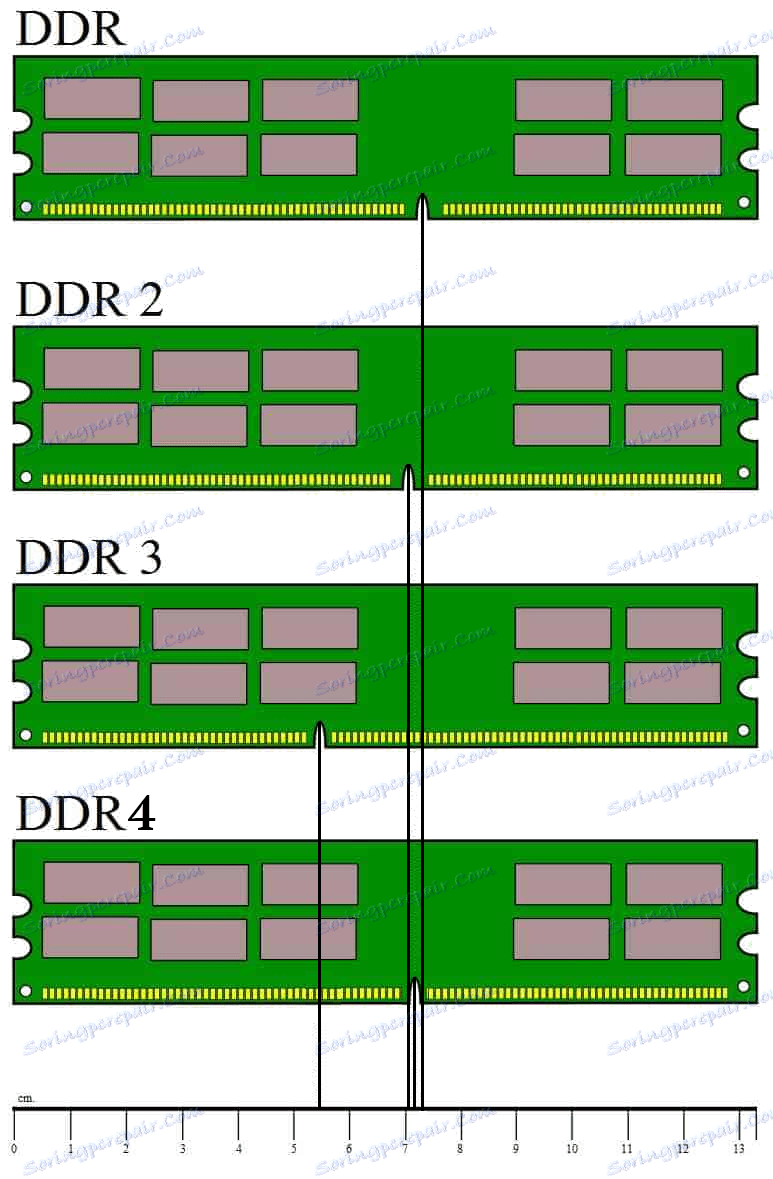
Както виждате, в дъното на дъската има празно пространство, а във всяка има различни места. Таблицата показва разстоянието от левия край до празнината.
| Тип оперативна памет | Разстояние до клирънс, cm |
|---|---|
| DDR | 7.25 |
| DDR2 | 7 |
| DDR3 | 5.5 |
| DDR4 | 7.1 |
Ако нямате владетел на ръка или не можете да определите точно разликата между DDR, DDR2 и DDR4, тъй като разликата е малка, е много по-лесно да разберете типа на етикета със спецификацията, която е на самия чип. Има две опции: тя ще посочи директно типа устройство или стойността на максималната широчина на честотната лента. В първия случай всичко е просто. Изображението по-долу показва пример за такава спецификация.

Ако не сте намерили такъв етикет на етикета си, обърнете внимание на стойността на честотната лента. Също така се случва да бъде от четири различни типа:
- PC;
- PC2;
- PC3;
- PC4.
Тъй като не е трудно да се отгатне, те напълно съответстват на DDR. Така че, ако видите надписа PC3, това означава, че ви тип RAM е DDR3, а ако е PC2, а след това DDR2. На снимката по-долу е показан пример.

И двата метода включват анализ на системния елемент или лаптопа и в някои случаи извличане на RAM от слотовете. Ако не искате да направите това или се страхувате, можете да откриете вида на оперативната памет чрез програмата CPU-Z , Между другото, този метод се препоръчва за потребители на лаптопи, тъй като анализът му е много по-сложен от персоналния компютър. Затова изтеглете приложението на компютъра си и изпълнете следните стъпки:
- Пуснете програмата.
- В отворения прозорец кликнете върху раздела "SPD" .
- В падащия списък "Slot # ..." , разположен в блока "Избор на слот за памет" , изберете слота за памет, за който искате да получите информация.
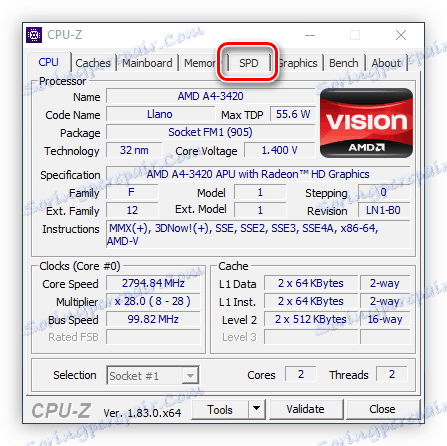
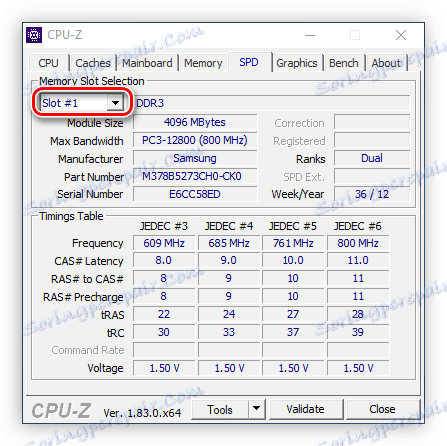
След това в полето, намиращо се вдясно от падащия списък, ще бъде показан видът на вашата RAM. Между другото, то е същото за всяко гнездо, така че без значение кой изберете.
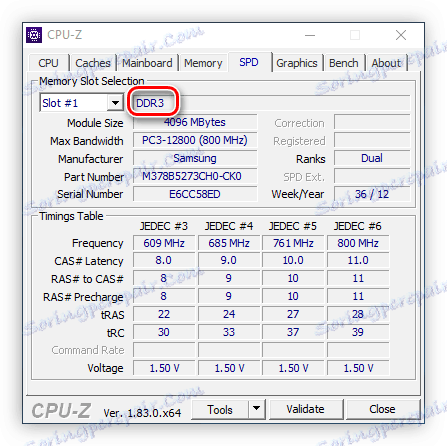
Прочетете още: Как да определите модела на RAM
Избор на RAM
Ако решите да замените напълно вашата RAM, трябва да разберете нейния избор, тъй като на пазара има много производители, предлагащи различни версии на RAM. Всички те се различават в много параметри: честота, време между операциите, многоканален, наличност на допълнителни елементи и т.н. Сега нека говорим за всичко поотделно
С честотата на RAM всичко е просто - толкова повече, толкова по-добре. Но има и нюанси. Въпросът е, че максималната оценка няма да бъде постигната, ако честотната лента на дънната платка е по-малка от RAM. Ето защо, преди да закупите RAM, обърнете внимание на този показател. Същото важи и за слотовете за памет с честота над 2400 MHz. Тази голяма стойност се постига благодарение на технологичния eXtreme Memory Profile, но ако не поддържа дънната платка, RAM няма да даде определената стойност. Между другото, времето между операциите е пряко пропорционално на честотата, така че, когато избирате, да бъдете ръководени от едно нещо.
Многоканалът е параметър, който отговаря за възможността за едновременно свързване на няколко слота за памет. Това ще увеличи не само общата сума на RAM, но и ускоряването на обработката на данните, тъй като информацията ще премине директно към две устройства. Но е необходимо да се вземат под внимание няколко нюанса:
- Типът памет DDR и DDR2 не поддържа мултиканален режим.
- Нормалният режим работи само ако RAM е от един и същ производител.
- Не всички дънни платки поддържат режим с три или четири канала.
- За да активирате този режим, платките трябва да бъдат поставени през един слот. Обикновено слотовете имат различни цветове, за да улеснят навигацията на потребителя.

Топлообменникът може да се намери само в паметта на последните поколения с висока честота, в други случаи е само елемент на интериора, затова бъдете внимателни, когато купувате, ако не искате да плащате свръх.
Прочетете повече: Как да изберете RAM за вашия компютър
Ако не замените напълно главната памет, но искате да я разширите само чрез поставяне на допълнителни слота в свободните слотове, е препоръчително да купите RAM от същия модел, който сте инсталирали.
Инсталиране на RAM в слота
След като сте решили за вида на оперативната памет и сте го закупили, можете да отидете директно в инсталацията. Собствениците на персонален компютър трябва да направят следното:
- Изключете компютъра.
- Извадете захранващия кабел от мрежата, като по този начин изключвате компютъра.
- Отстранете страничния панел на системния модул, като развиете няколко болта.
- Намерете на дънната платка слотове за памет. В изображението по-долу можете да ги видите.
![примерни слоеве за памет на компютърна платка]()
Забележка: В зависимост от производителя и модела на дънната платка, цветът може да е различен.
- Преместете скобите до слотовете, разположени от двете страни на страниците. Това е съвсем просто, затова не полагайте специални усилия, за да избегнете повреда на скобата.
- Поставете допълнителна памет в отворения слот. Обърнете внимание на празнината, важно е, че тя съвпада с разделянето на слота. Необходимо е известно усилие за инсталиране на RAM. Натискайте, докато чуете характерно щракване.
- Поставете преди това сваления страничен панел.
- Включете захранващия щепсел в електрическата мрежа.

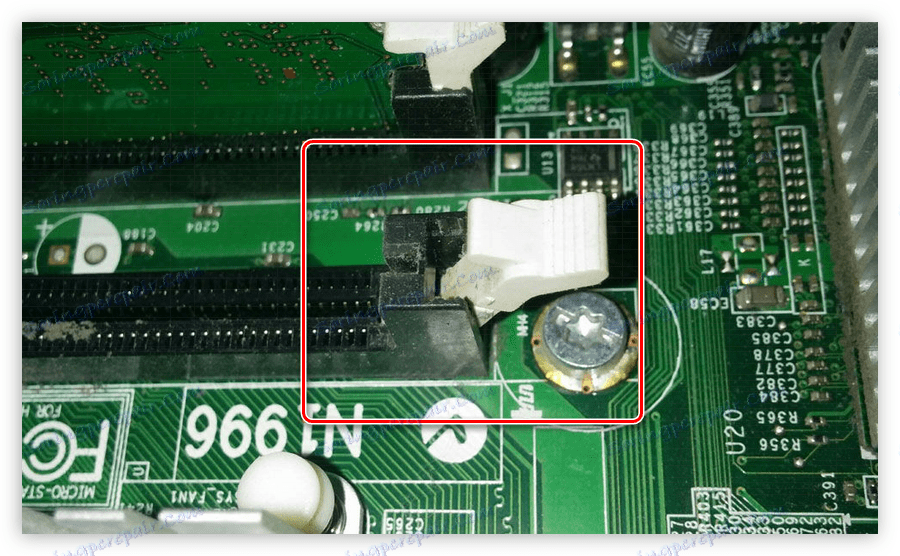
След това инсталирането на RAM може да се счита за завършено. Между другото, можете да откриете номера му в операционната система, на нашия сайт има статия, посветена на тази тема.
Прочетете повече: Как да научите размера на компютърната памет
Ако имате лаптоп, не можете да предложите универсален начин за инсталиране на RAM, защото различните модели имат съвсем различни дизайнерски характеристики. Също така си струва да се отбележи, че някои модели не поддържат възможността за разширяване на RAM. По принцип е изключително нежелателно сами да разглобите лаптопа, без опит, по-добре е да поверите този въпрос на квалифициран специалист в сервизния център.
Метод 2: ReadyBoost
ReadyBoost е специална технология, която ви позволява да конвертирате Flash устройство в RAM. Този процес е доста лесен за изпълнение, но си струва да се има предвид, че честотната лента на флаш устройството е с порядък по-малък от RAM, така че не очаквайте значително подобрение в характеристиките на компютъра.
Използването на флаш устройство се препоръчва само в краен случай, когато е необходимо да се увеличи капацитетът на паметта за кратко време. Фактът е, че всеки флаш-диск има ограничение за броя на извършените записи и ако ограничението е изчерпано, то просто ще се провали.
Прочетете повече: Как да направите RAM от флаш устройство
заключение
В резултат на това има два начина да увеличим RAM на компютъра. Несъмнено е по-добре да закупите допълнителни слота за памет, тъй като това гарантира огромно увеличение на производителността, но ако искате временно да увеличите този параметър, можете да използвате технологията ReadyBoost.
